静态路由器的配置
作者:快盘下载 人气:一 选择路由器;交换机;
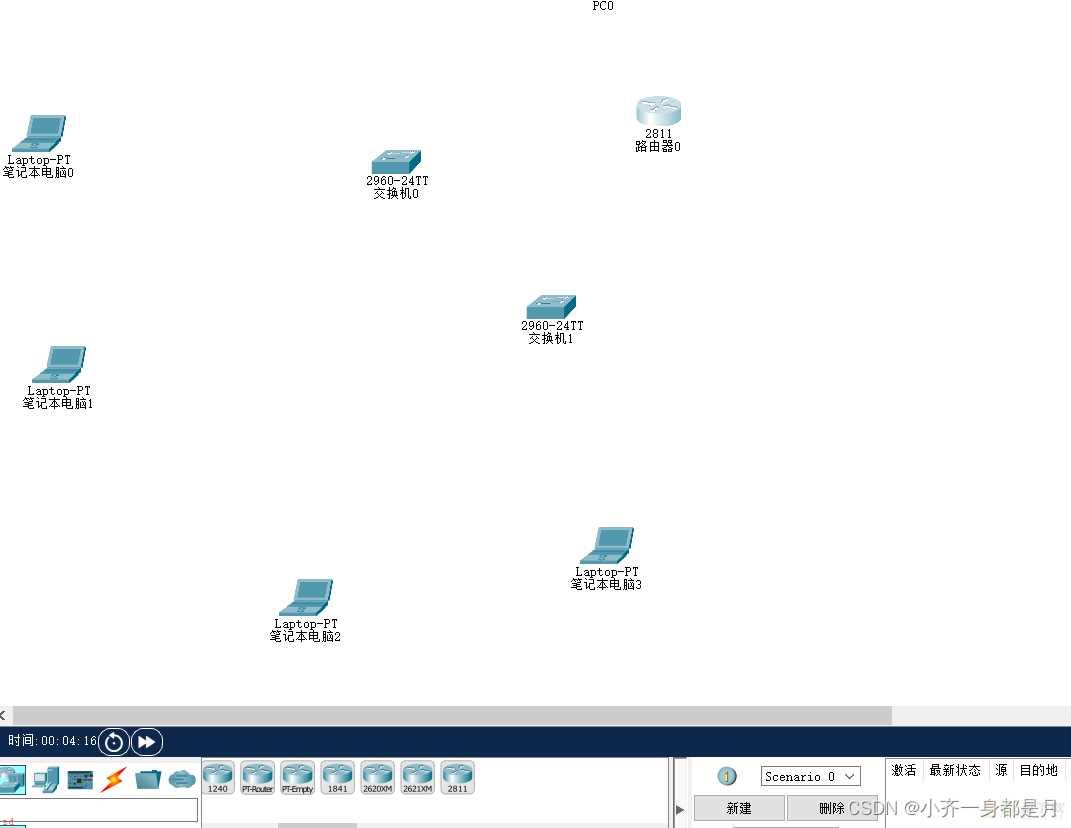
二 电脑跟交换机连接;见图选择电脑的接口;
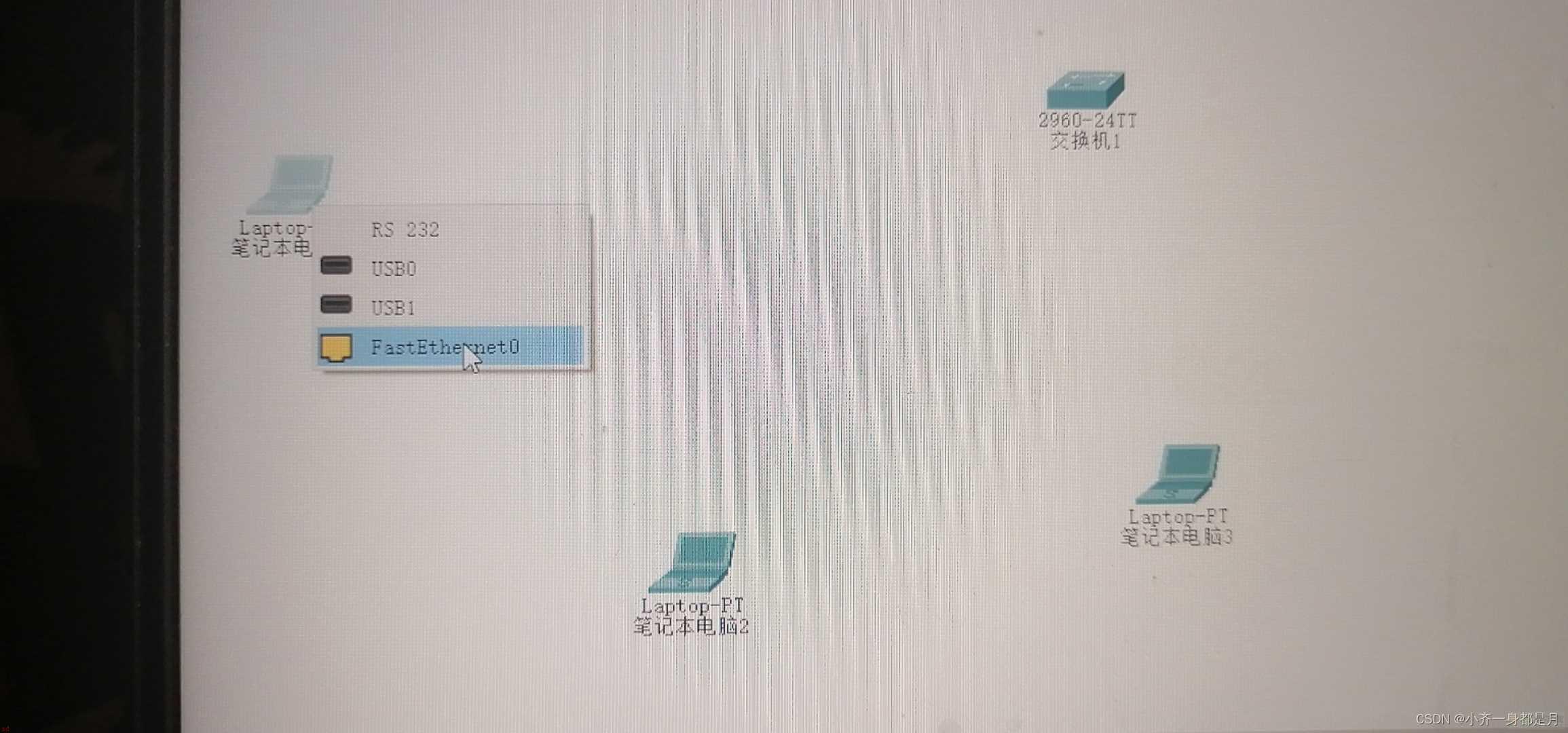
先点击图中闪电标志 接着选择从闪电数起来的第三根线

三 选择交换机的端口
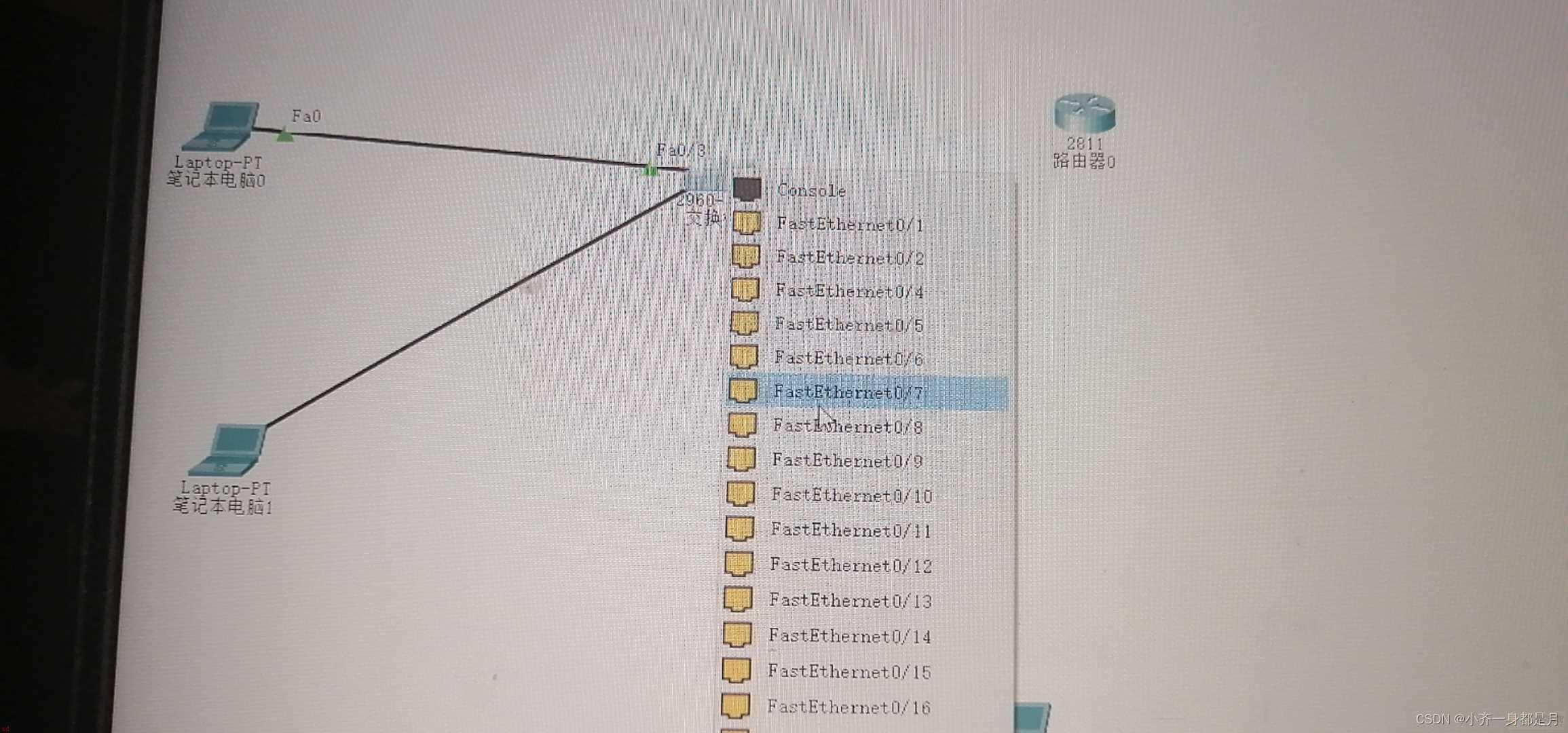
四 交换机连接路由器;连接用的线跟上述一样;
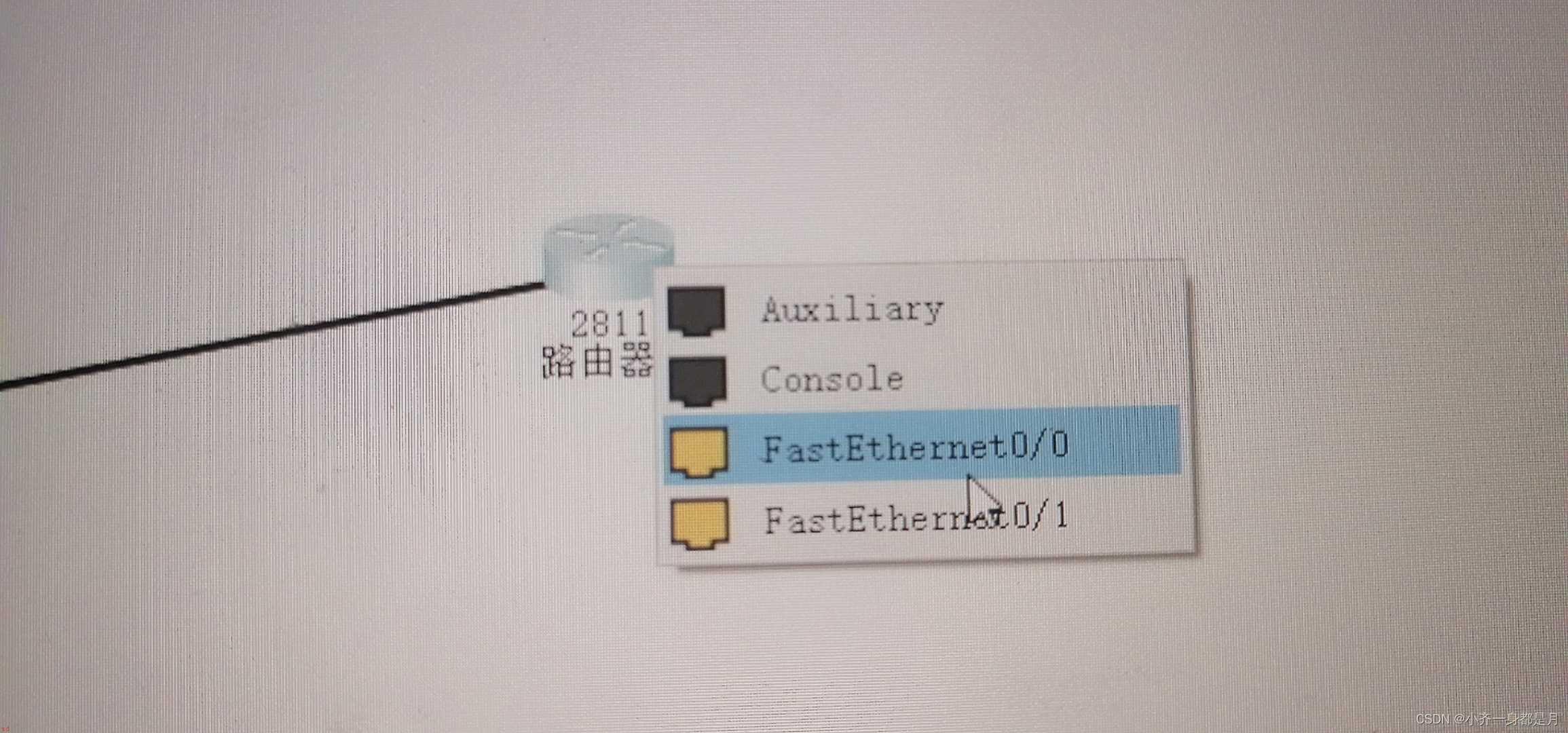
五 交换机连接pc端
;选择RS 232 ;
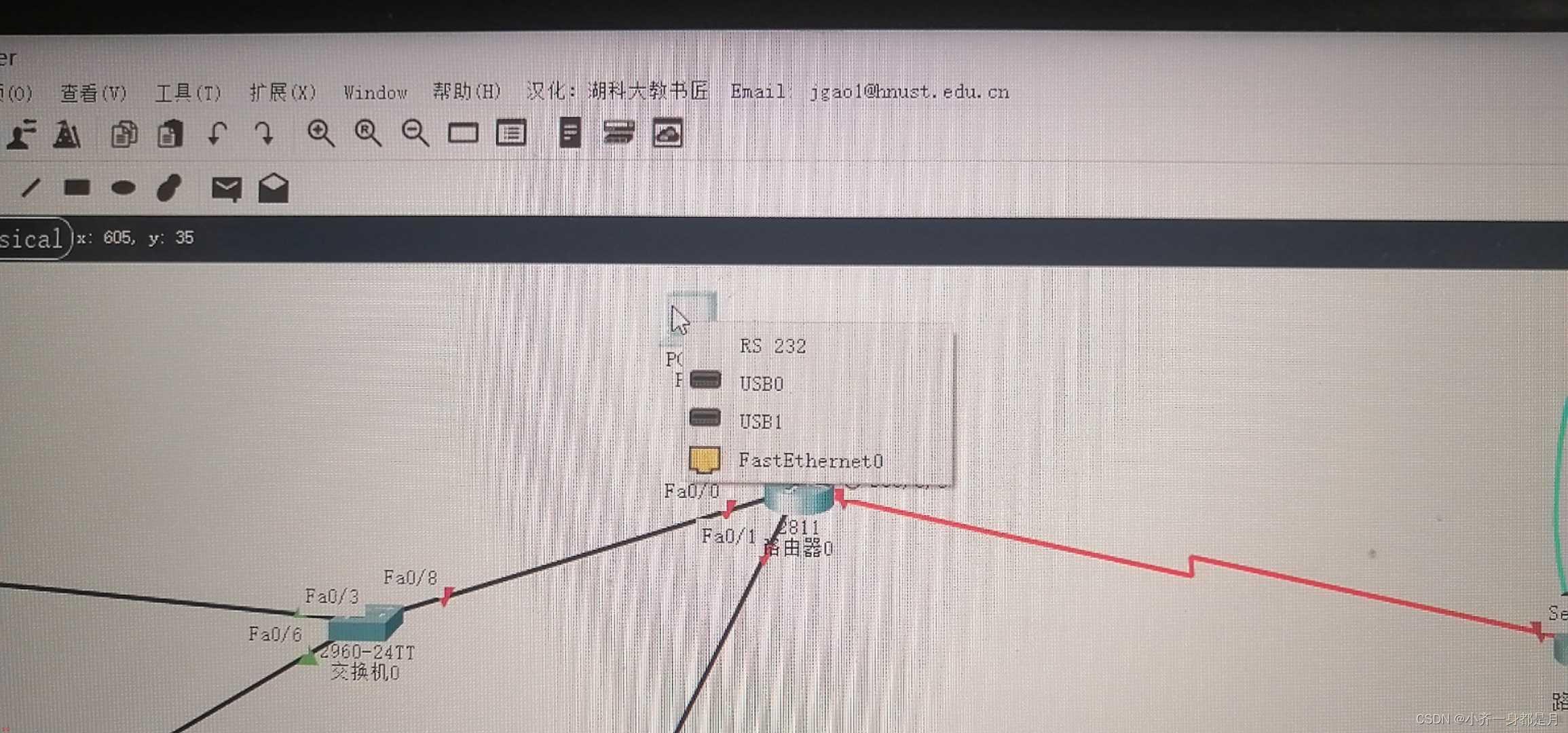
选择从闪电数起来第二根蓝色的线

六 配置广域网;第一步关闭电源 第二步点击NM-1E 第三步利用鼠标将WIC-1T拖入右边四个黑框中的任意一个位置 第四步开启电源;
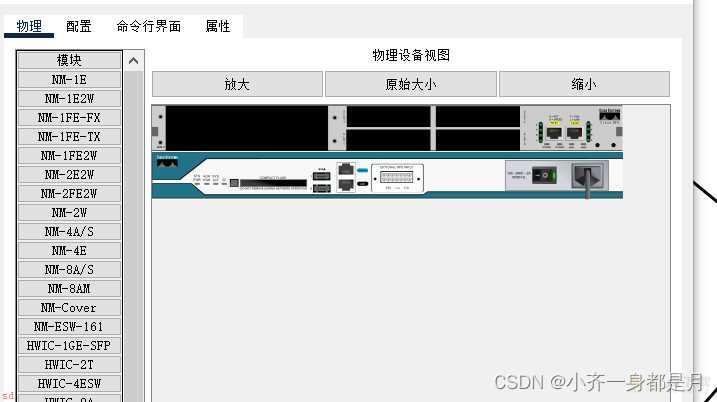
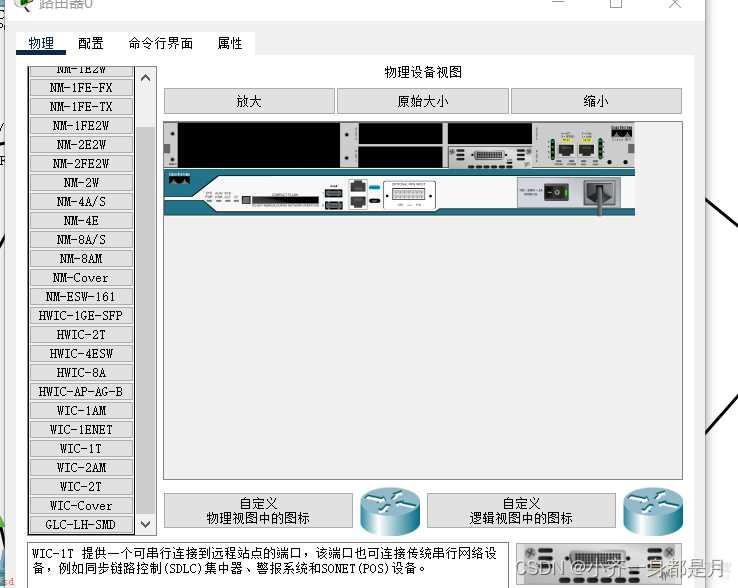
七 连接两个路由器选择带时钟图标的红线;图二从左往右数第八跟线;
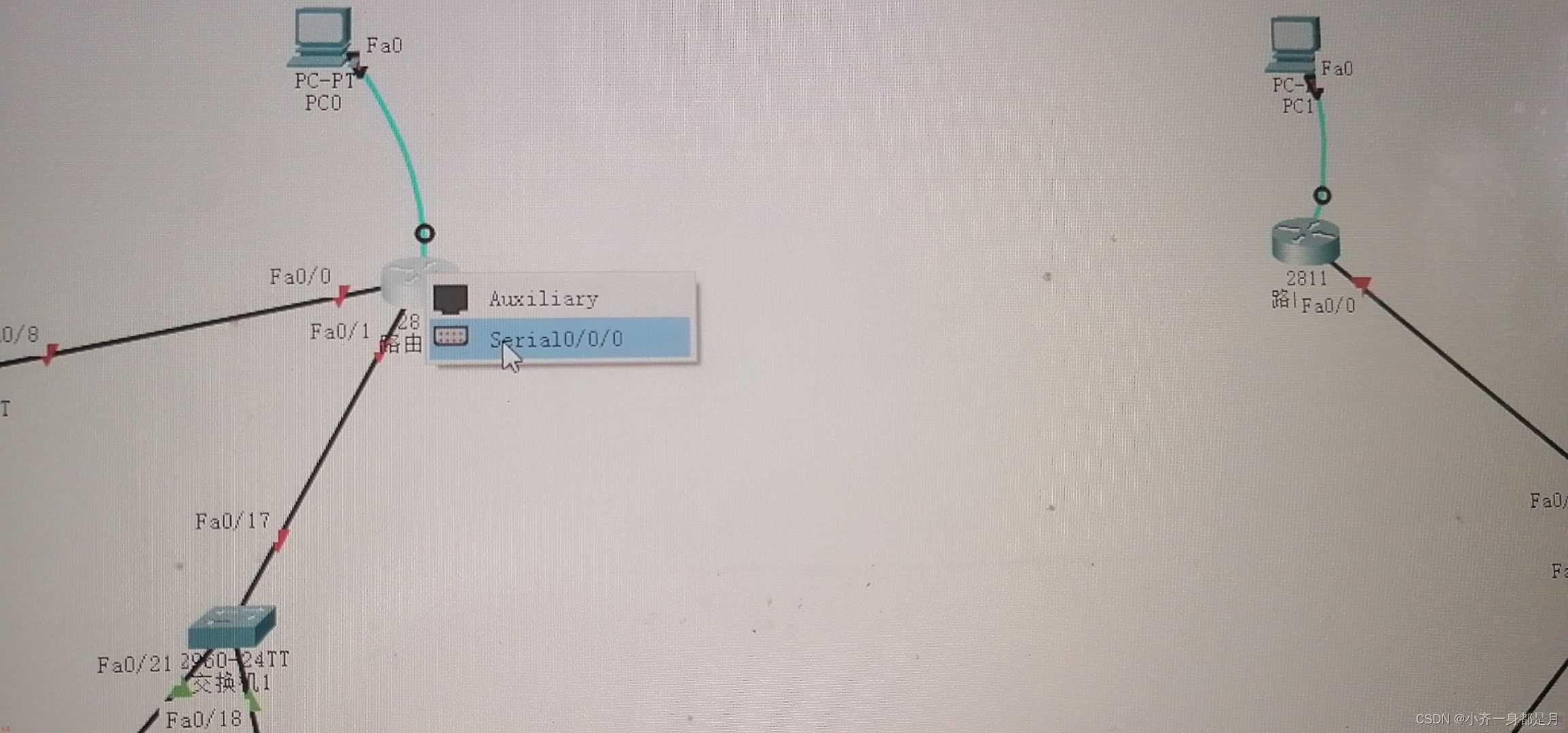

八 配置电脑 0 ;2;4的ip
;图一点击ip配置;
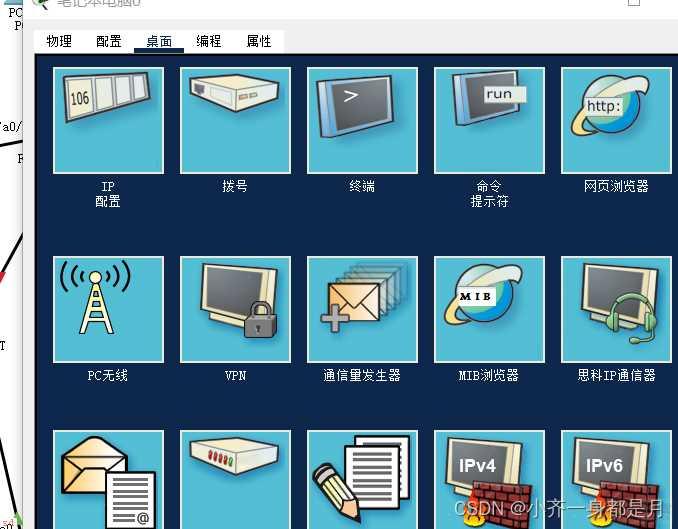
;修改前三项;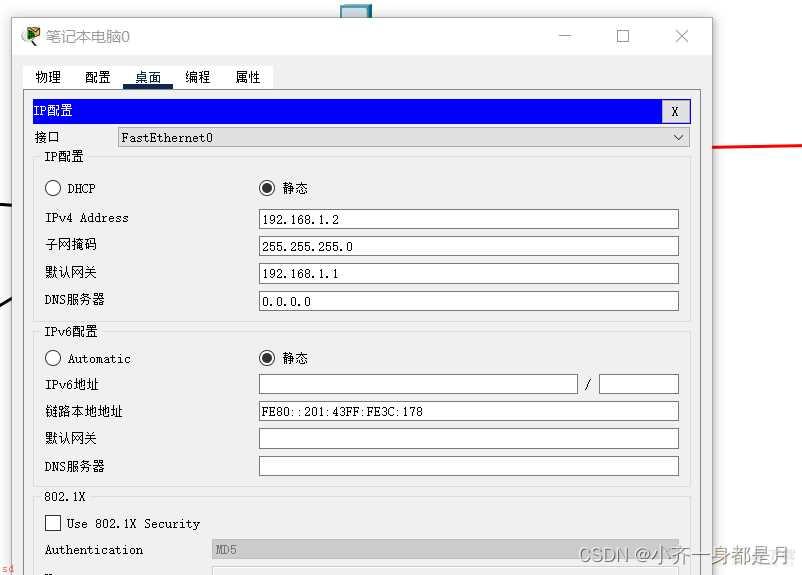
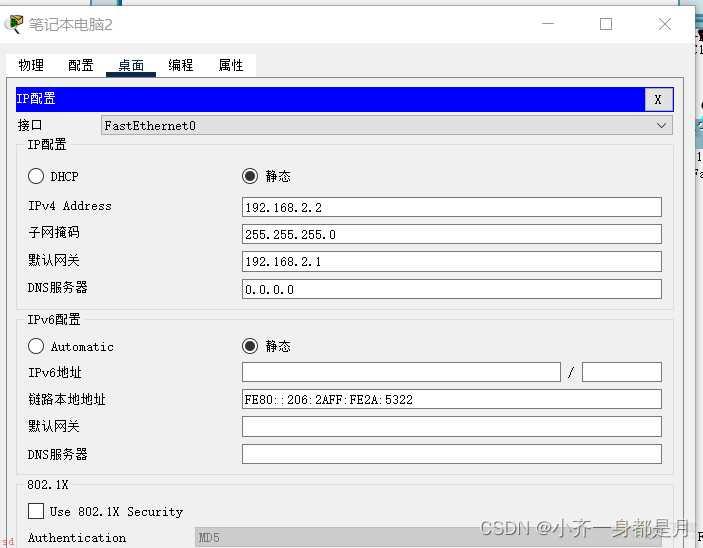
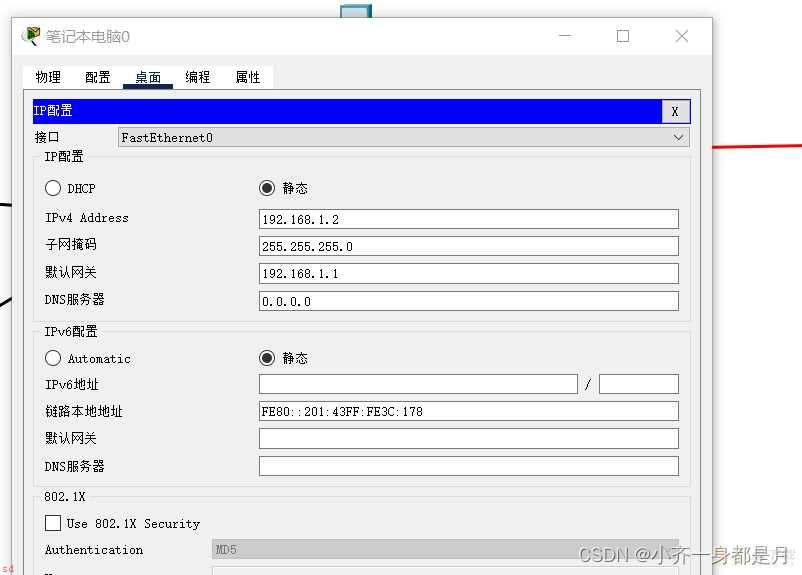
九 配置路由器
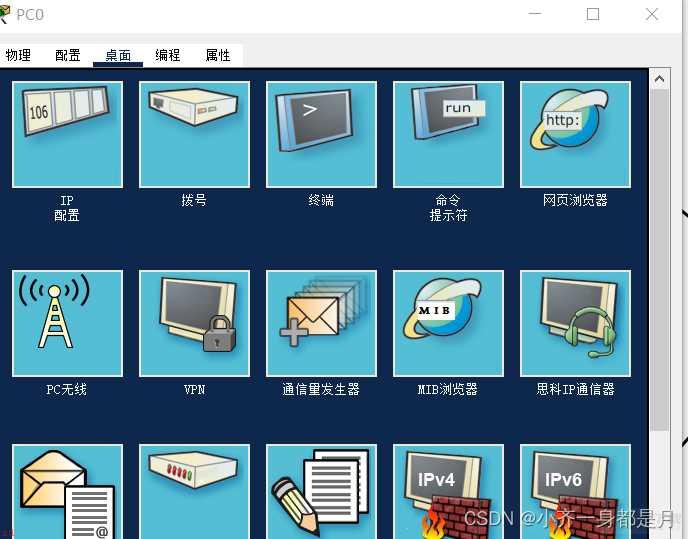
;直接点击确定;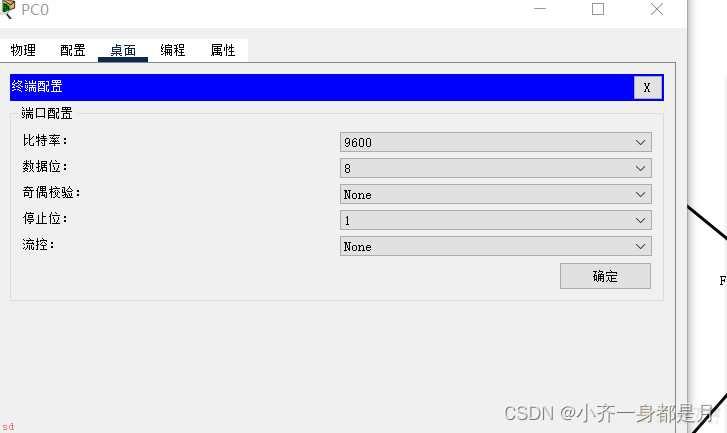
en 特权模式 show run 查看当前配置文件 conf t全局设计模式 hostname R1改名
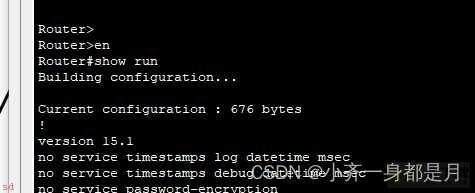
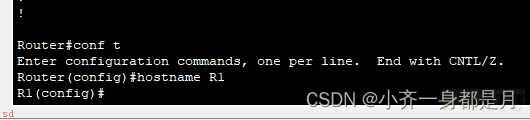
十 配置接口的ip
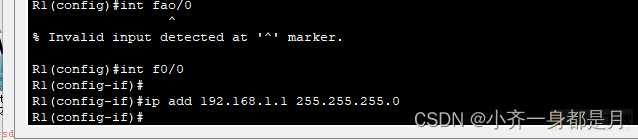
十一 no shut 启动
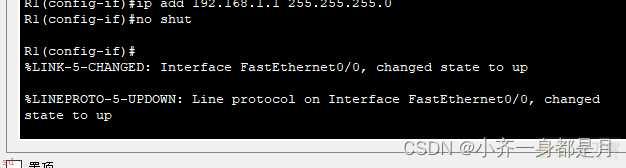
十二 配置第二个接口
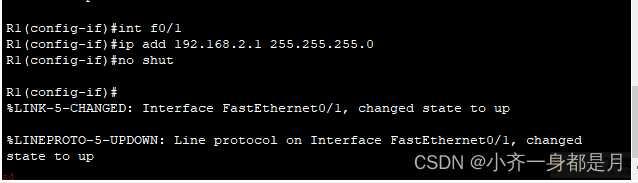
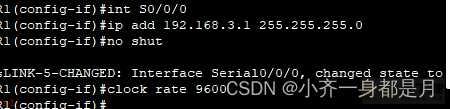
十三 配置R2 (另外一个连接路由器的pc)

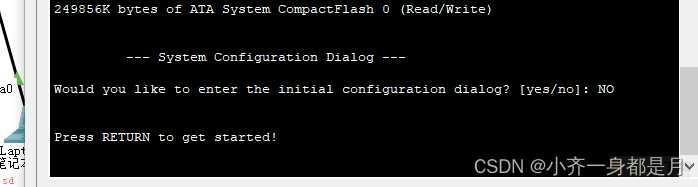
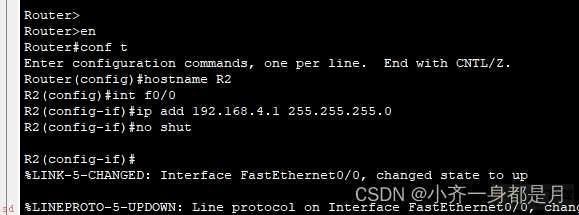
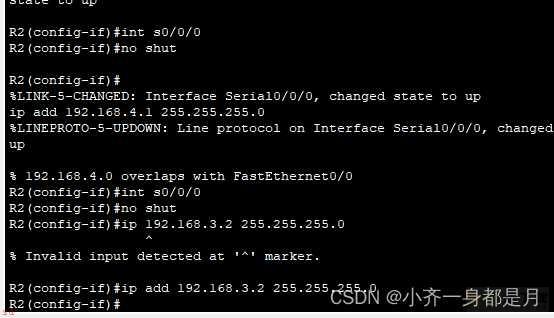
十四 笔记本电脑零 ping 笔记本电脑1
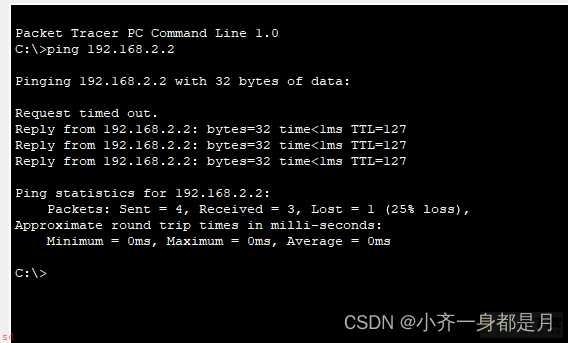
end 退到特权模式
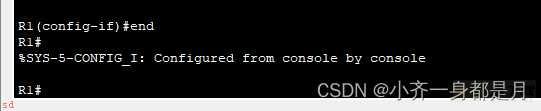
十五 ping 通两个路由器下边的电脑
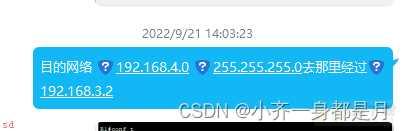

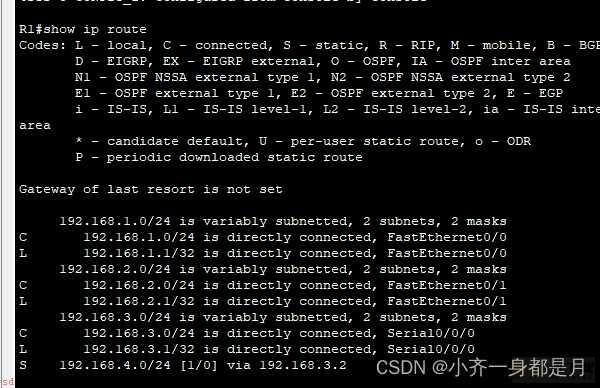

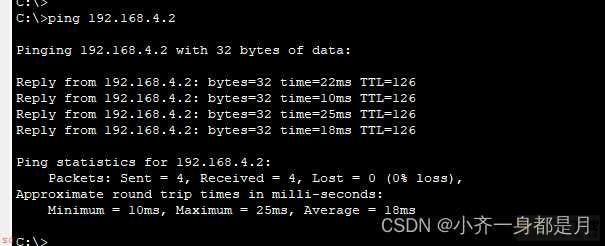
十六 最终完成图
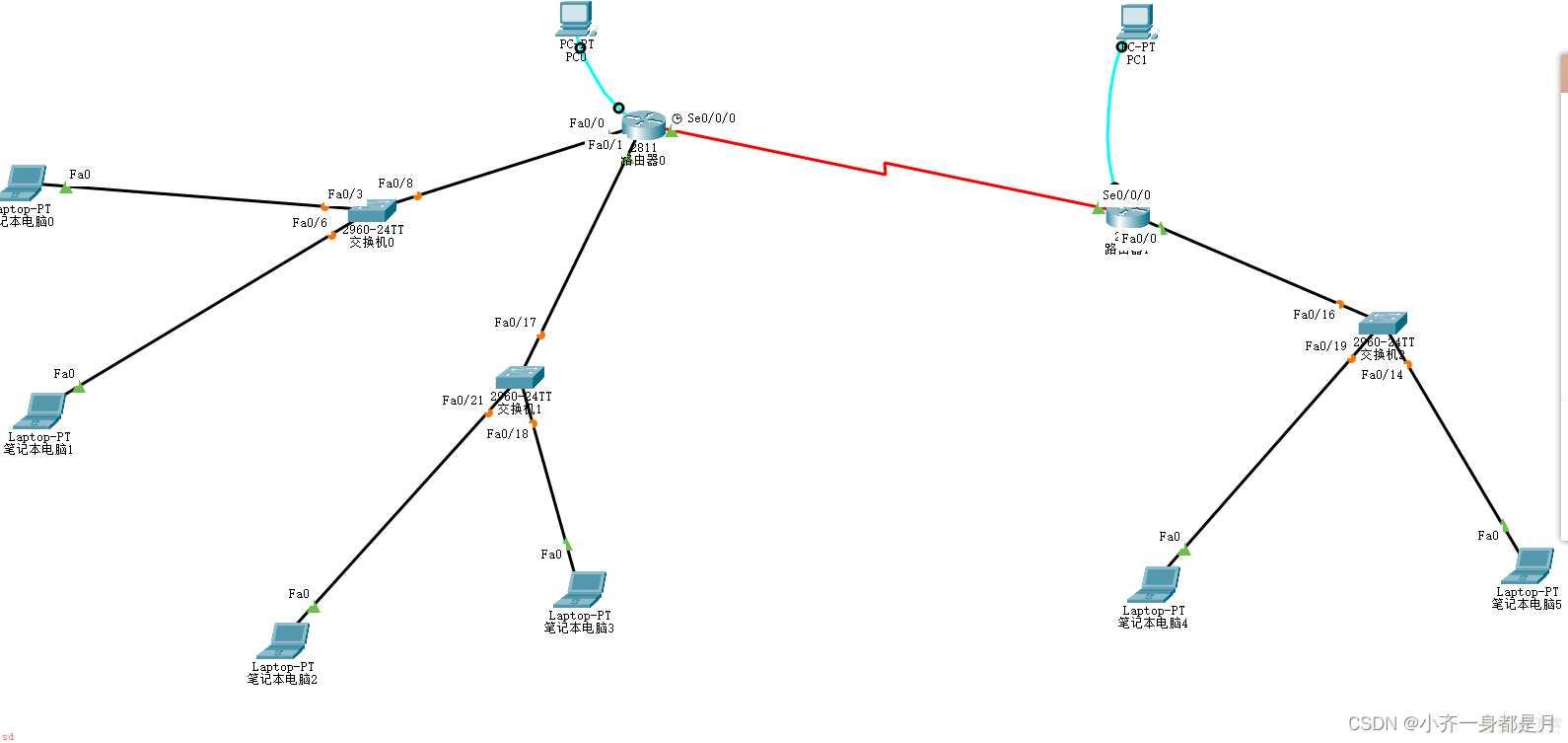
加载全部内容